ps如何缩小图片内存
Photoshop主要处理以像素所构成的数字图像。使用其众多的编修与绘图工具,可以有效地进行图片编辑工作。ps有很多功能,在图像、图形、文字、视频、出版等各方面都有涉及。下面是小编带来的关于ps如何缩小图片内存的内容,欢迎阅读!
ps如何缩小图片内存?
1.图像—>图像大小—>分辨率,把分辨率调低点.
2.另存为,选JPEG格式,点保存,然后会出来一个选项框,在图像选项里品质调低点.
使用Photoshop打开图片,点击图像,选择图像大小。
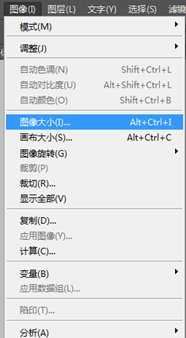
出现如下界面,即可调节图片的大小。

相关阅读推荐:
1993年,Adobe开发了支持Windows版本的Photoshop,代号为Brimstone,而Mac版本为Merlin。这个版本增加了Palettes和16-bit文件支持。2.5版本主要特性通常被公认为支持Windows。
1994年,Photoshop 3.0正式发布,代号是 Tiger Mountain,而全新的图层功能也在这个版本中崭露头角。这个功能具有革命性的创意:允许用户在不同视觉层面中处理图片,然后合并压制成一张图片。该版本的重要新功能是Layer,Mac版本在9月发行,而Windows版本在11月发行。
1997年9月,Adobe Photoshop 4.0版本发行,主要改进是用户界面。Adobe在此时决定把Photoshop的用户界面和其他Adobe产品统一化,此外程序使用流程也有所改变。一些老用户对此有抵触,甚至一些用户到在线网站上面抗议。但经过一段时间使用以后他们还是接受了新改变;Adobe这时意识到Photoshop的重要性,他们决定把Photoshop版权全部买断。
1998年5月,AdobePhotoshop 5.0发布,代号Strange Cargo。版本5.0引入了History(历史)的概念,这和一般的Undo不同,在当时引起业界的欢呼。色彩管理也是5.0的一个新功能,尽管当时引起一些争议,此后被证明这是Photoshop历史上的一个重大改进。